
Paint.NET é um editor de imagens raster totalmente gratuito para Windows. Embora não tenha uma opção para editar o texto que foi adicionado anteriormente a uma imagem, existe um plugin gratuito que torna possível criar texto editável no Paint.NET. As instruções neste artigo aplicam-se à versão 4.2 do software de edição de imagens Paint.NET, não deve ser confundido com o site de mesmo nome.
Como instalar o plug-in de texto editável do Paint.NET
Ao contrário de alguns outros aplicativos gráficos, o Paint.NET não tem recursos na interface do usuário para gerenciar plug-ins, então você deve configurá-los manualmente:
-
Baixe o pacote de plug-ins grátis para Paint.NET. Este pacote contém vários plug-ins que adicionam novas ferramentas ao Paint.NET, incluindo pincéis personalizados.
-
Feche o Paint.NET se estiver aberto e, em seguida, abra o arquivo ZIP que você acabou de baixar.
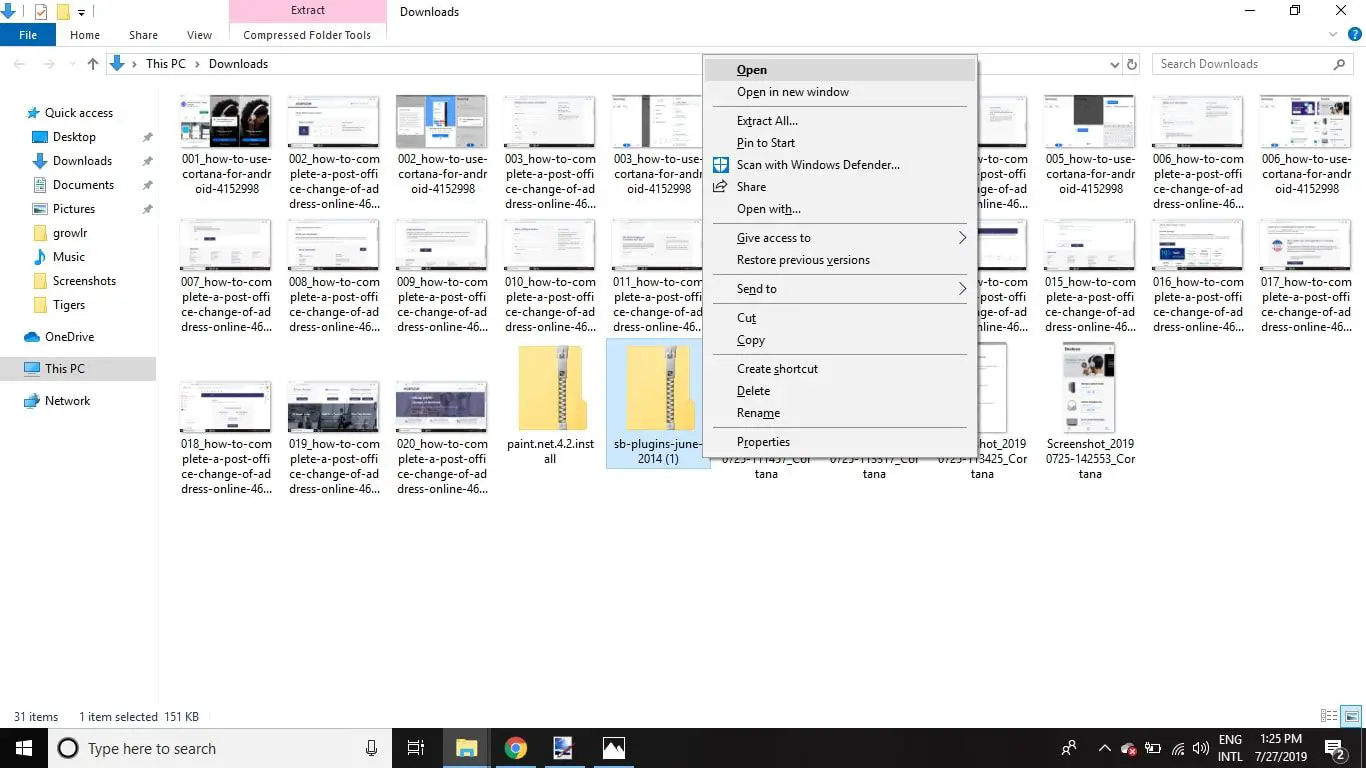
-
Copie o Efeitos e Tipos de arquivo pastas dentro do arquivo ZIP.
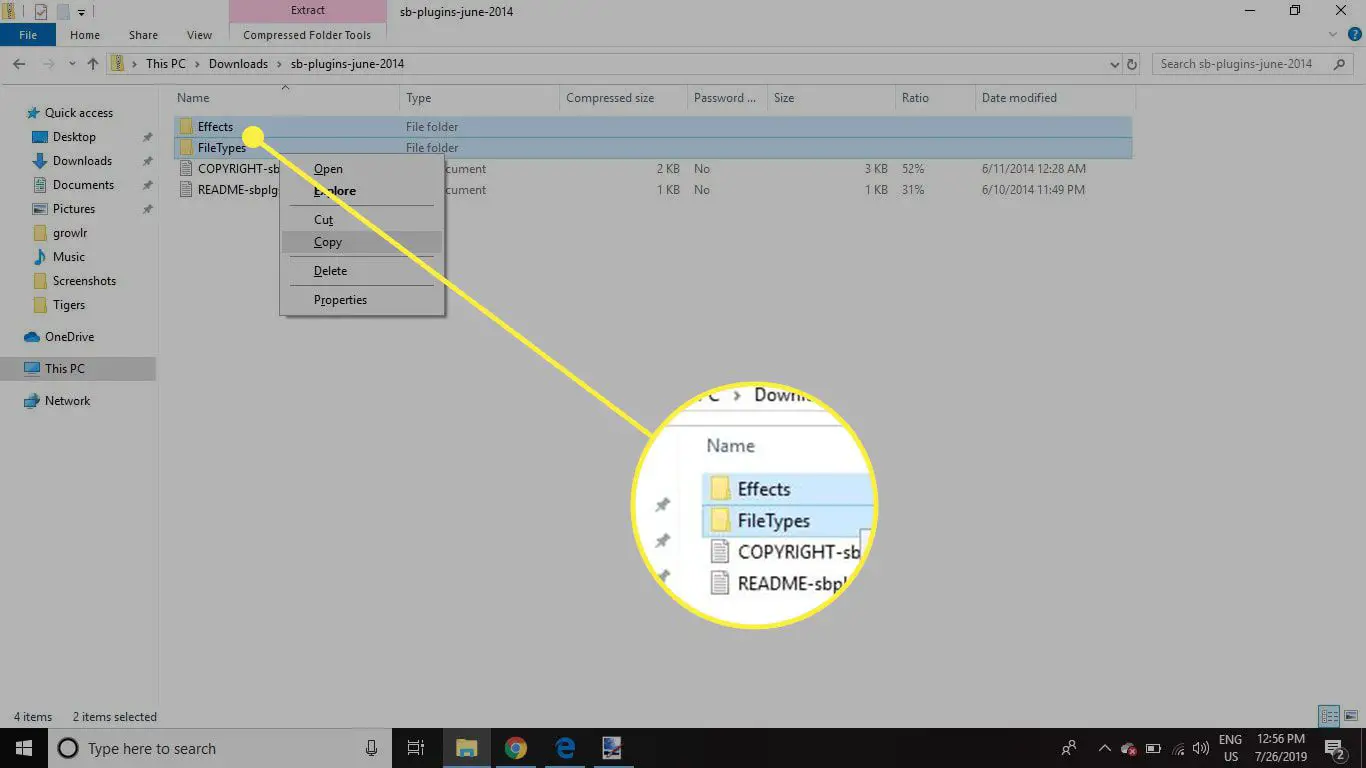
-
Localize o Paint.NET pasta em seu Arquivos de Programas e cole as pastas que você copiou dentro.
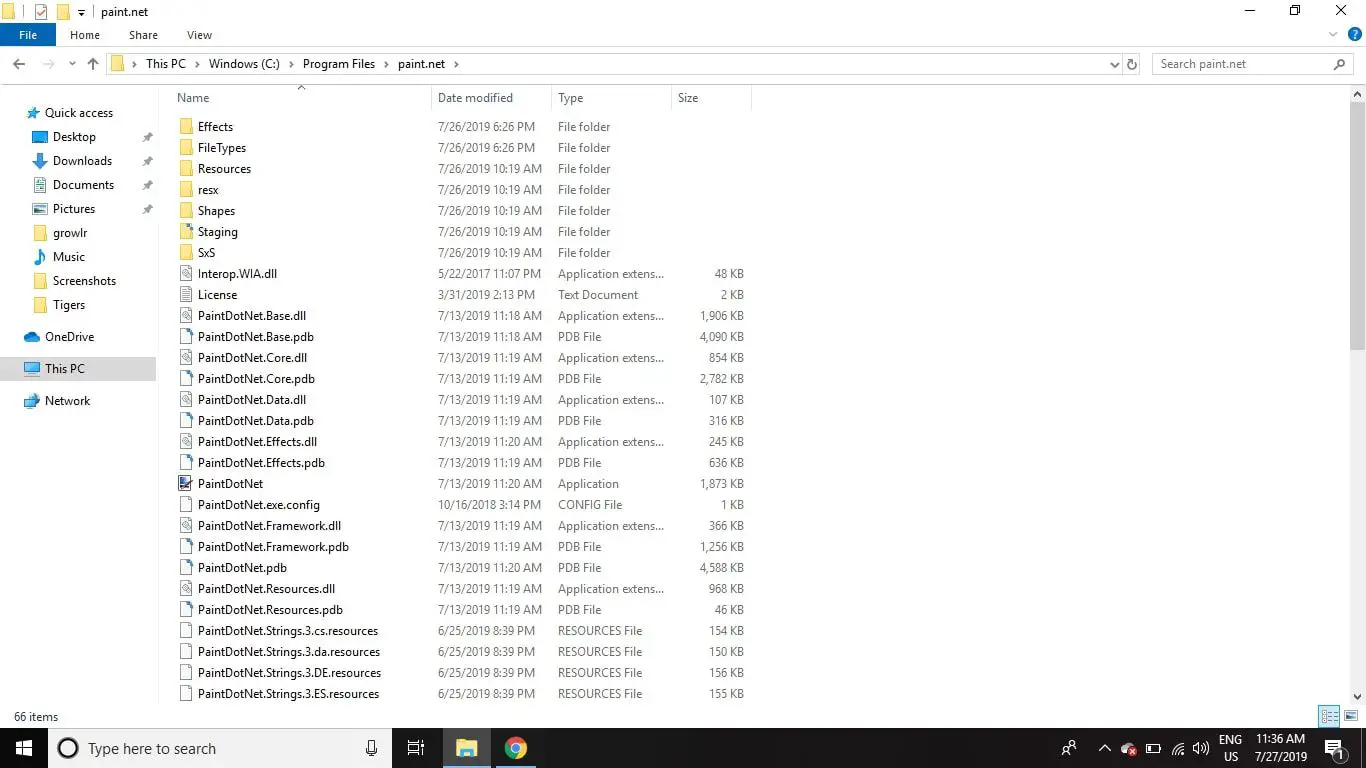
-
Na próxima vez que você iniciar o Paint.NET, você notará um novo subgrupo no Efeitos menu chamado Ferramentas. Ele contém a maioria dos novos recursos que o pacote de plug-ins adicionou.
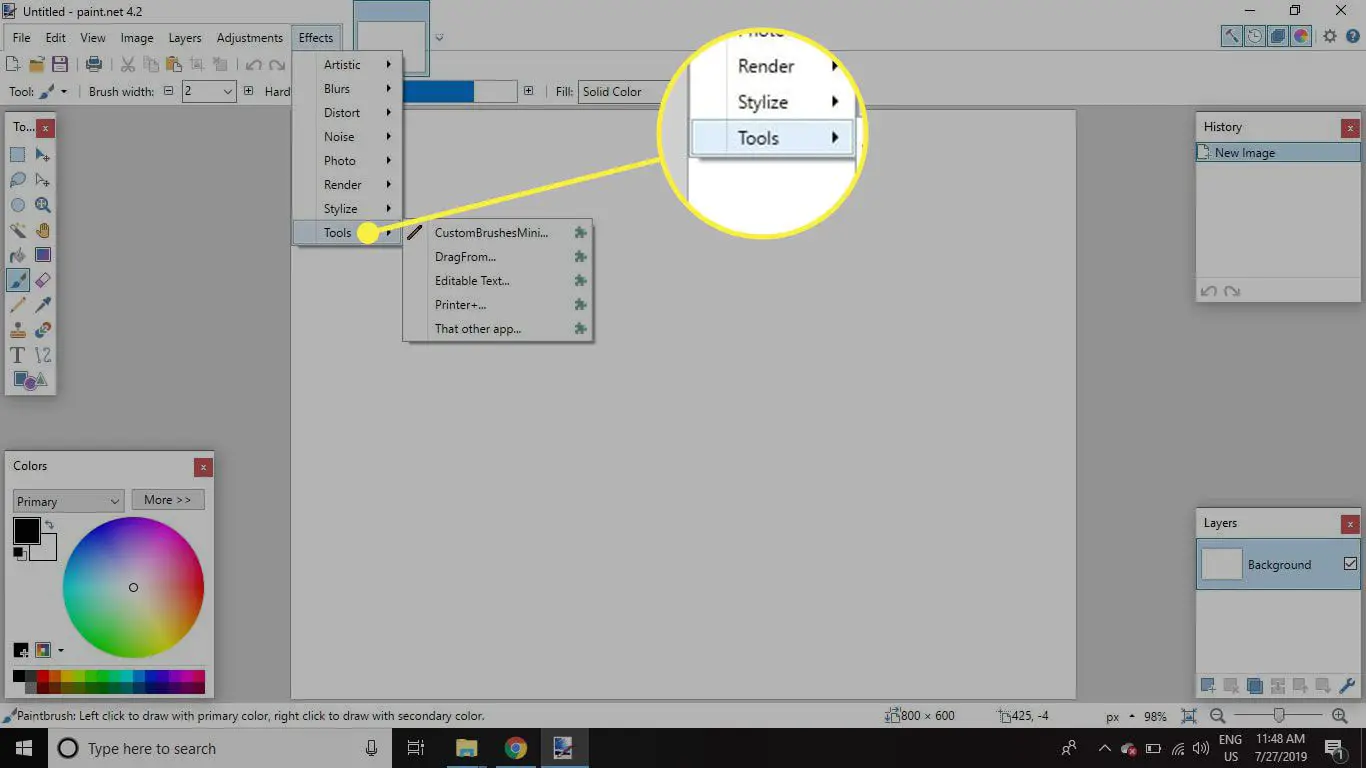
Como usar o plug-in de texto editável do Paint.NET
Para criar texto editável com o plug-in Paint.NET:
-
Vamos para Camadas > Adicionar nova camadaou clique no Adicionar Nova Camada botão na parte inferior esquerda da paleta Layers. Você pode adicionar texto editável diretamente à camada de fundo, mas adicionar uma nova camada para cada seção do texto mantém as coisas mais flexíveis.
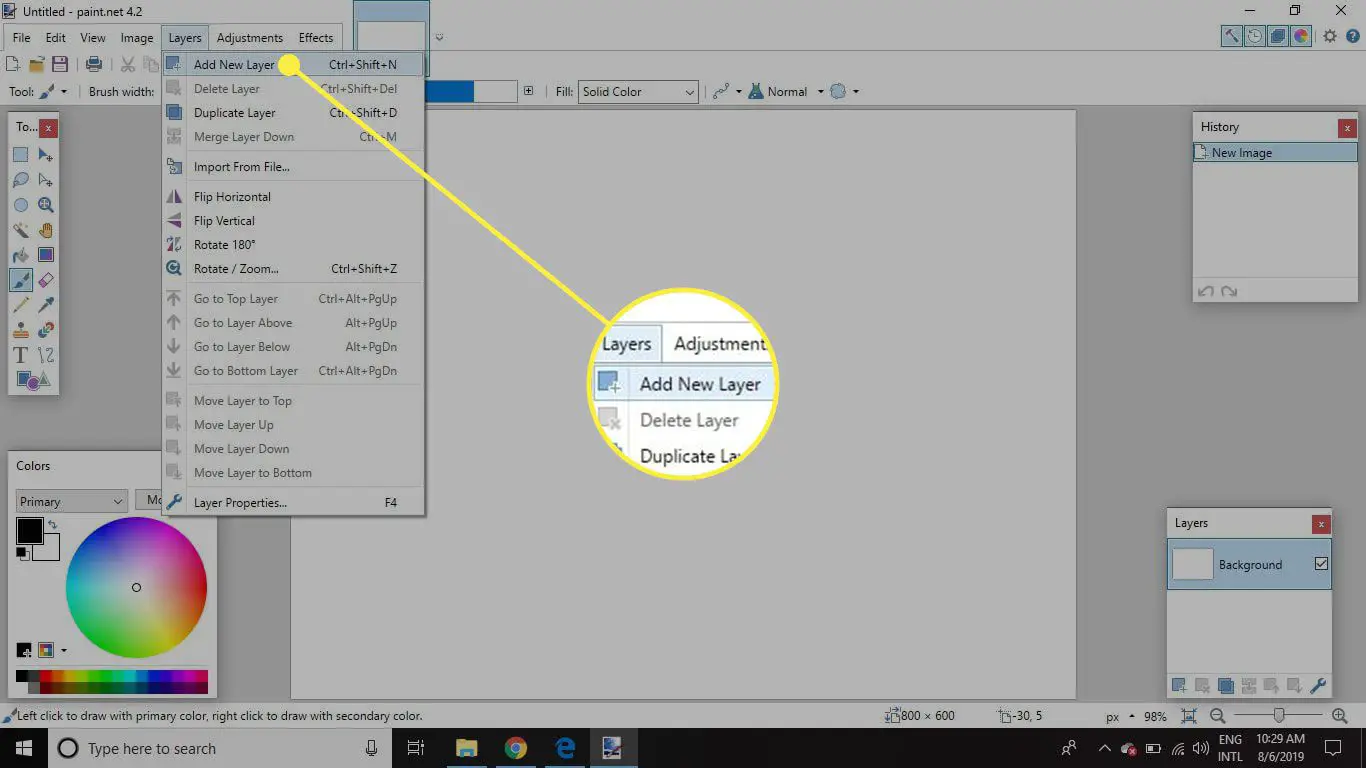
-
Vamos para Efeitos > Ferramentas > Texto Editável e uma nova caixa de diálogo Texto editável será aberta.
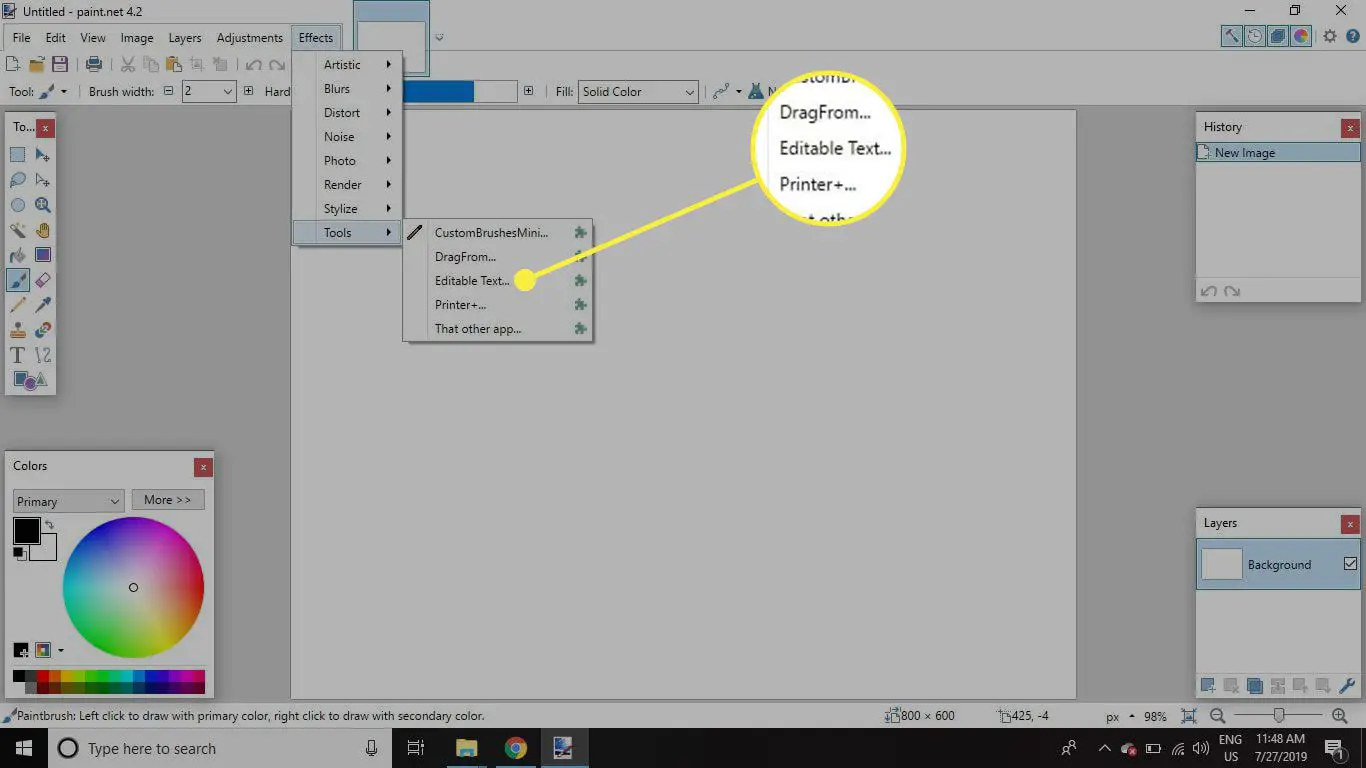
-
Clique na caixa de entrada vazia e digite o que quiser e selecione OK.
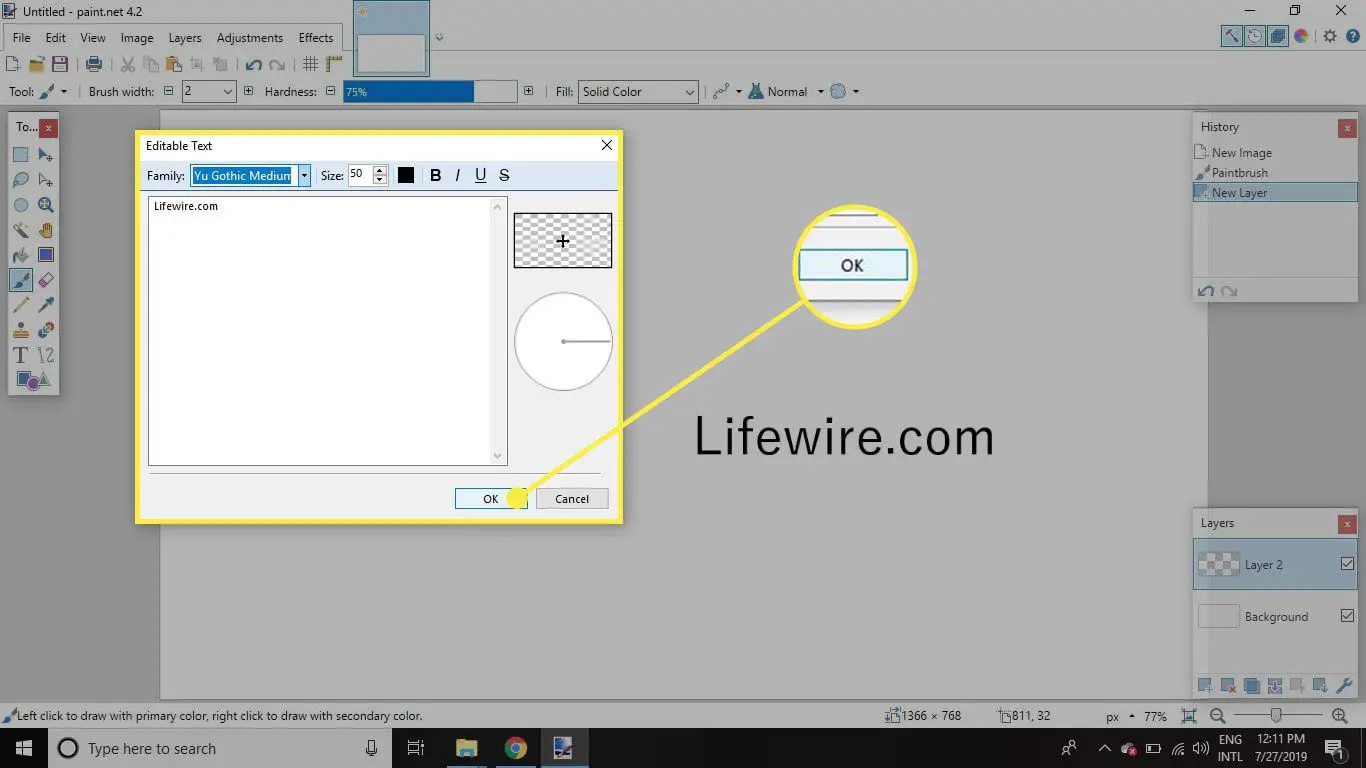
-
Se você quiser editar o texto mais tarde, selecione a camada de texto na paleta de camadas e vá para Efeitos > Ferramentas > Texto Editável. A caixa de diálogo será aberta novamente e você pode fazer as alterações que desejar. Você pode descobrir que o texto não é mais editável se pintar em uma camada que contenha texto editável.
Como reposicionar texto com o plug-in de texto editável do Paint.NET
O Paint.NET também fornece controles que permitem posicionar o texto na página e alterar o ângulo. Selecione os Mover pixels selecionados ferramenta na caixa de ferramentas e arraste o texto para reposicioná-lo. Certifique-se de que apenas a camada que contém o texto editável seja selecionada na paleta de camadas.
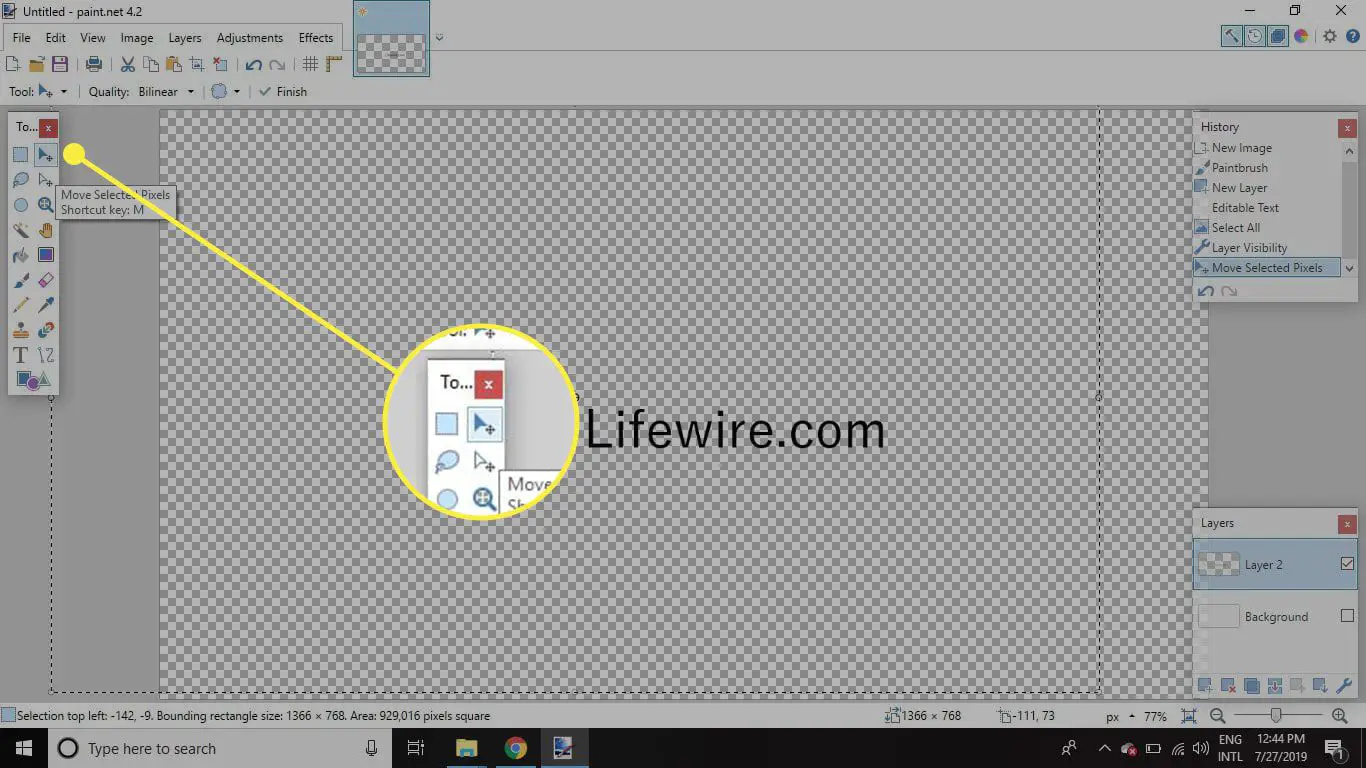
Você verá que a posição do texto se move em tempo real. É possível arrastar o ícone de movimento para fora da caixa e mover parte ou todo o texto para fora do documento. Você também pode alterar o ângulo do texto na página.